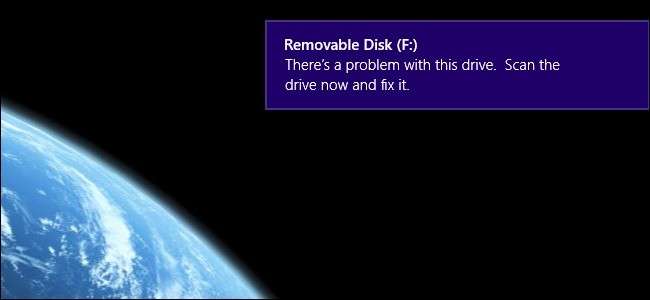
Ez sok Windows-felhasználó számára szokásos látvány: beugrik a flash meghajtóra vagy a memóriakártyára a fényképezőgéppel, és a Windows ragaszkodik ahhoz, hogy van valami probléma, amelyet meg kell javítani. Valami javításra szorul? Kockáztat valamit azzal, hogy figyelmen kívül hagyja a meghajtót, hogy átkutassa és javítsa a meghajtót? Olvassa el, miközben elmagyarázzuk, mit jelent az üzenet, ha figyelembe kell vennie, és hogyan kell visszatartani.
Kérdezd meg a How-To Geek-et,
Amikor kiveszem az SD-kártyát a fényképezőgépemből és bedugom a számítógépembe, felbukkan egy kis doboz, amely azt írja: „Probléma van ezzel a meghajtóval. Vizsgálja meg most a meghajtót és javítsa meg. ” Nem kattintottam a felbukkanó mezőre, majd néhány másodperc alatt az SD-kártya automatikusan megnyílt a Windows Intézőben, és a képeim ott voltak, mint vártam. Másoltam a képeket, kihúztam az SD-kártyát, visszatettem a fényképezőgépembe, majd amikor legközelebb fájlokat kellett másolnom, pontosan ugyanaz történt. A hibaüzenetnek okkal kell lennie, de a fájljaim mindig jól néznek ki. Mi a helyzet? Tönkremegy az SD-kártyám, vagy hiányoznak a fájljaim, ha nem szkennelem és nem javítom meg a meghajtót? Pontosan mit csinál?
Tisztelettel,
Felugró ablak figyelmen kívül hagyása
Bár a figyelmeztetés kissé megváltozott, a Windows már hosszú ideje kiadja ezeket a figyelmeztetéseket. A Windows 8 rendszerben figyelmeztetni fogja, amint látta: „Probléma van ezzel a meghajtóval. Vizsgálja meg most a meghajtót és javítsa meg. ” Visszatérve a Windows 7 és a Windows Vista rendszerbe, a következővel kéri: „Szeretné beolvasni és kijavítani a cserélhető lemezt [ meghajtóbetű ]?”
ÖSSZEFÜGGŐ: Valóban el kell távolítania az USB flash meghajtókat?
Maga a figyelmeztetés azonban kissé rejtélyes, mivel mindez több kérdésnél fogás. A Windows leggyakoribb oka, hogy a vizsgálat és a javítás elvégzésére szólít fel, az az oka, hogy a kérdéses cserélhető adathordozót a legutóbbi használatkor nem megfelelően szerelték le és távolították el a Windows rendszerből. Tudja, hogy a legtöbben csak kihúzzák az SD-kártyákat és az USB-meghajtókat, ha végeztünk? Ez az nem jó az adatai számára és ettől morcos a Windows. Amikor visszahelyezi a meghajtót, a Windows tudja, hogy utoljára nem adta ki megfelelően (mert nincs beállítva a megfelelő leválasztást jelző fájlrendszer-jelző), és rákiabál. A másik ok, amiért figyelmeztetést ad, azért van, mert a cserélhető meghajtón lévő fájlrendszer sérült vagy sérült. Ez egyébként nem csak Windows-os dolog; rossz gyakorlat a cserélhető adathordozók leválasztásának kihagyása más operációs rendszerek használatakor is.
Tehát mit kell tennie? Feltétlenül kövesse a felszólítást és ellenőrizze a cserélhető adathordozót. Amikor erre kattint, a Windows elindítja a háttérben a CHDSK alkalmazást, és megvizsgálja a lemezt. Ez ugyanaz az eszköz, amelyet a Windows telepít, amikor összeomlik, majd a következő indításkor felszólítja az operációs rendszer lemezének ellenőrzésére. További információ a CHDSK-ról, beleértve a kézi használatát a parancssorból, nézze meg itt útmutatónkat .
Így néz ki, amikor cserélhető adathordozón futtatja:
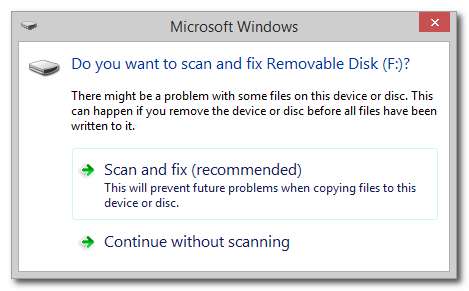
A fenti párbeszédablak az, amit a Windows 7 felhasználói azonnal látnak, és amit a Windows 8 felhasználók látnak, miután rákattintanak a Metro UI felugró ablakára (ez a cikk vezető képén látható). Válassza a „Szkennelés és javítás (ajánlott)” lehetőséget.
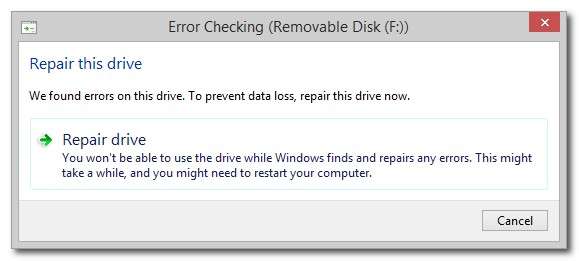
Mint korábban említettük, a Windows egy kicsit rejtélyes. Általában az a hiba, hogy azt találja, hogy a meghajtót nem dobták ki megfelelően, és nem is valami katasztrofális. Kattintson a „Drive drive” gombra.
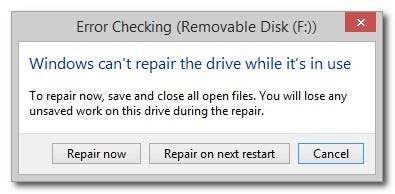
Nyilvánvaló, hogy nem akarja futtatni a cserélhető adathordozón a javítást, ha aktívan másol vagy ír fájlokat, vagy ha hordozható alkalmazást futtat a meghajtóról. Biztosan nem kell használnia a „Javítás következő újraindításkor” opciót. Csak győződjön meg arról, hogy nem használja aktívan a cserélhető lemezt, és kattintson a „Javítás most” gombra.
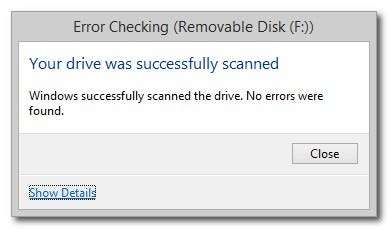
Bár ez meglehetősen ellentmondásosnak tűnik az imént látott dobozzal, az itt látható párbeszédpanel valójában azt jelenti, hogy azon túl, hogy nem távolította el biztonságosan az eltávolítható adathordozót, nem voltak komoly hibák. Ha értesítést kap arról, hogy hibák történtek, kattintson a "Részletek megjelenítése" négyzetre az eseménynapló ellenőrzéséhez, hogy pontosan megnézhesse, milyen hibák voltak.
Most, ha ezt megteszi, majd azonnal jobbra fordul, ha kihúzza a flash meghajtót vagy SD-kártyát, anélkül, hogy biztonságosan kiadná azt, ugyanaz a „Probléma van ezzel a meghajtóval” felszólítás jelenik meg, amikor legközelebb csatlakoztatja az eszközt a számítógépéhez. A bosszúság elkerülése érdekében (és az adatok és a hardver védelmét szolgáló szokás kialakítása érdekében) kattintson a jobb gombbal az USB eszköz ikonjára a Windows tálcáján, és válassza ki az eltávolítani kívánt cserélhető eszközt:
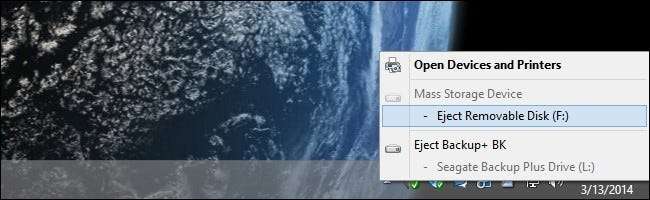
A Windows örülni fog Önnek. Adatai örülni fognak, mert az összes olvasási / írási tevékenység kecsesen befejeződik. Örülni fogsz, mert a Windows abbahagyja a nyaggatást. Nyerő helyzet ez az egész.
Van sürgető technikai kérdése? Küldjön nekünk egy e-mailt az [email protected] címre, és mi mindent megteszünk, hogy megválaszoljuk.







